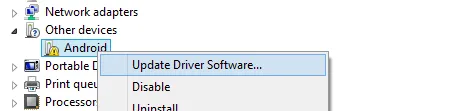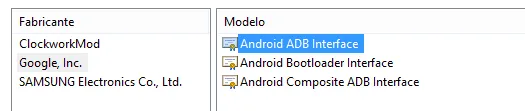我正在尝试在我的全新Nexus 10上安装一个Android应用程序。我有一个.apk文件。我已经下载了Android SDK,安装了"Android SDK工具"、"Android SDK平台工具"和Google USB驱动程序。我已经在我的Nexus 10上检查了"未知来源"的设置。
当我从命令终端运行"adb设备"时,它不列出任何设备。我尝试按照这个建议进行操作,因为它与我之前在Stack Overflow上找到的建议完全相同。按照这些步骤后,"adb设备"仍然返回一个空列表,更糟糕的是,当我将我的Nexus 10连接到电脑时,Windows没有显示设备内部的任何文件夹。
我已经撤销了那个链接中的步骤,以及我迄今为止所做的其他一切,还卸载了我的Nexus 10从设备管理器并重新安装它,但我仍然看不到设备中的任何文件夹。
我是否遗漏了什么,才能让我的设备出现在ADB设备中呢?
我该怎么做才能让Windows看到设备内部的文件夹呢?